Bienvenue dans ce chapitre 12 offert à tous les lecteurs du livre "Boostez votre Business avec l'IA".
Cette page va être régulièrement étayée pour vous relayer les toutes dernières bonnes pratiques.
Dernière mise à jour : 23 octobre 2024
Prochaine mise à jour : mi novembre 2024
ChatGPT se dote de mémoire
La fonction mémoire de ChatGPT était jusqu'alors réservée aux Américains. Elle vient de débarquer en Europe, comme en témoigne ce pop-up apparu à l'écran des utilisateurs européens (dont le mien) la semaine dernière.
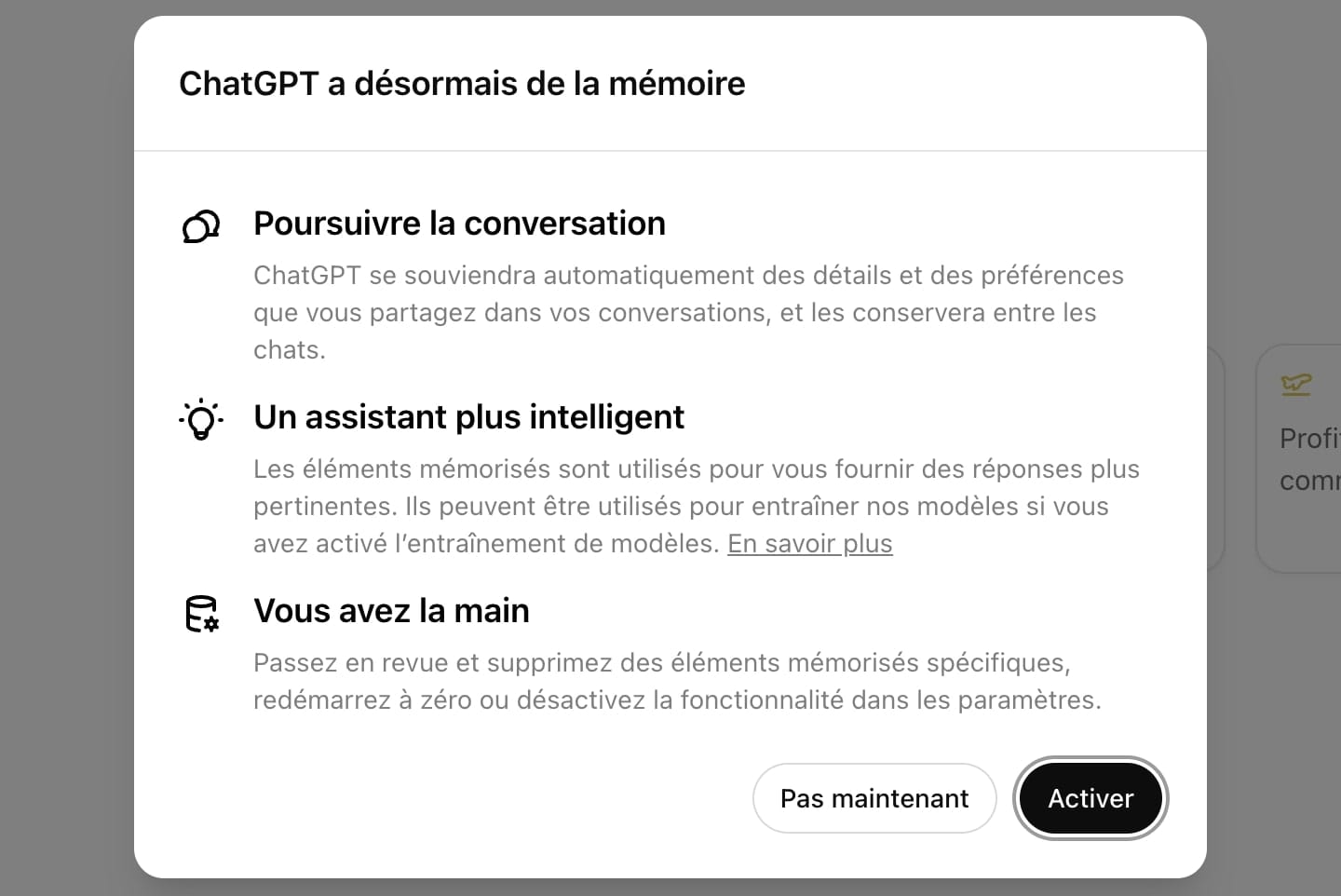
Si vous ne l'avez pas encore eu, cela ne devrait tarder.
Pour en avoir le cœur net, cliquez sur vos initiales en haut à droite, puis "Paramètres" et enfin "Personnalisation". Enfin, sélectionnez "Gérer".
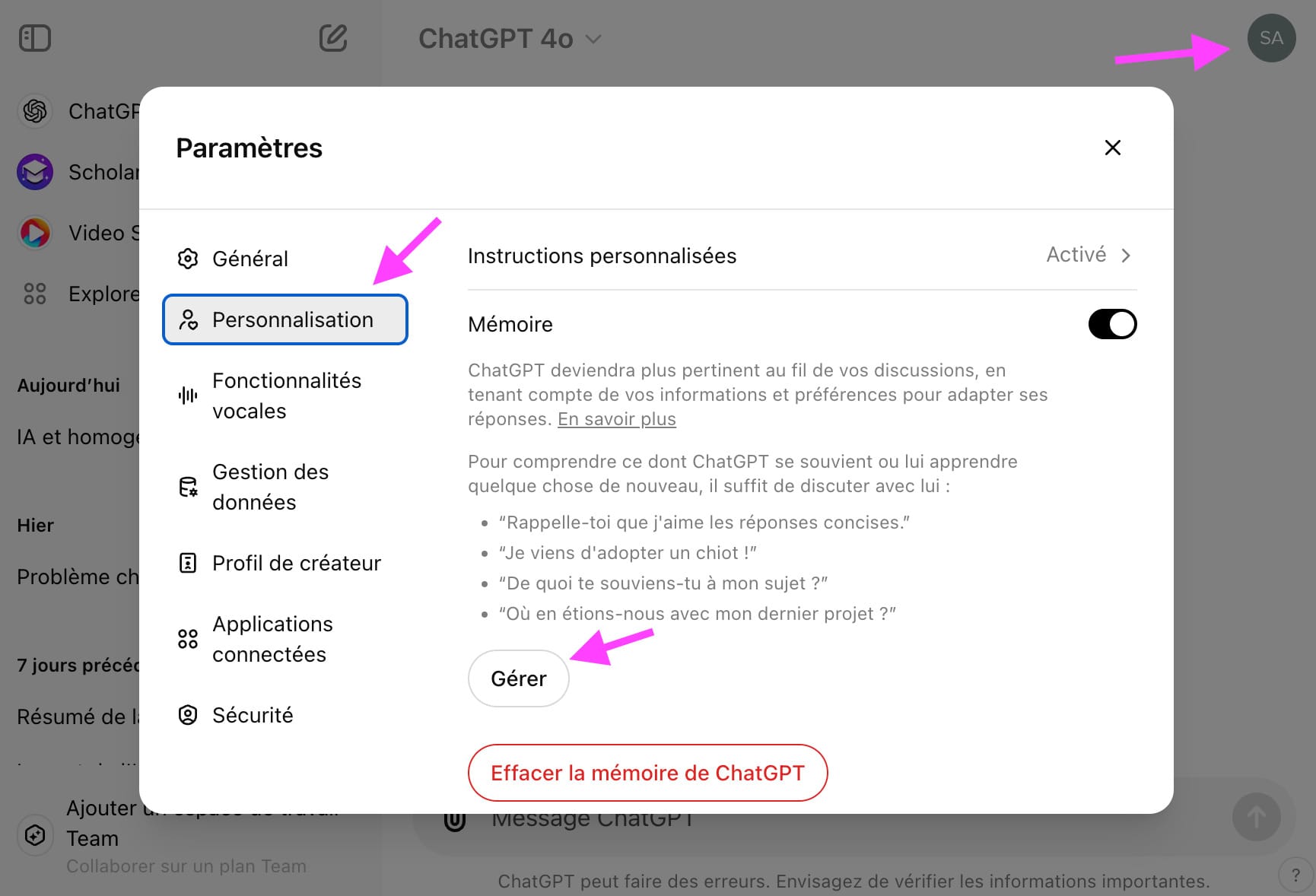
À partir de là s'affichent les souvenirs de ChatGPT à votre sujet, issus de discussions passées. Ils peuvent porter sur n'importe quelle info confiée au robot, depuis votre vie familiale jusqu'à vos frustrations au travail.
Vous êtes libre de supprimer n'importe quel "souvenir". En revanche, pas possible d'en ajouter manuellement depuis cette interface.
Si, pendant une discussion, vous souhaitez absolument que ChatGPT se souvienne de quelque chose, notifiez-le lui simplement : "Souviens toi bien de cela pour de futures discussions". Un message indiquant la mise à jour de la mémoire du bot apparaitra alors.
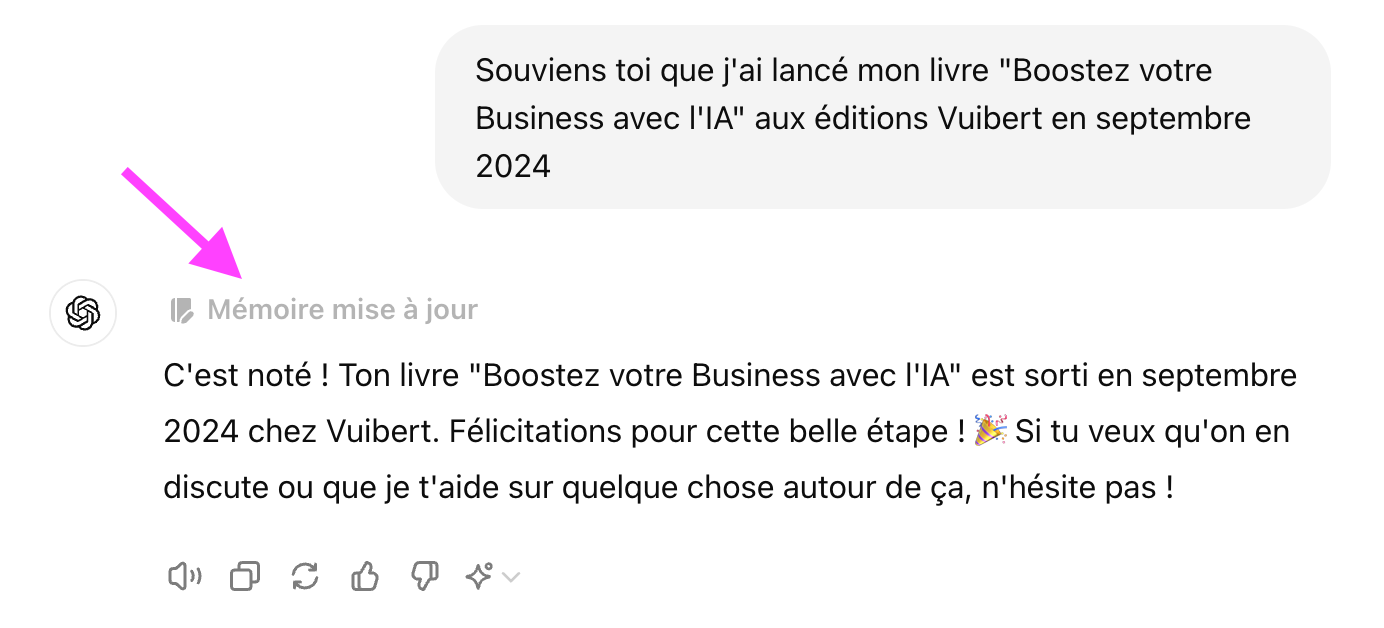
Jonglez entre les capacités de ChatGPT
ChatGPT est un assistant multimodal qui possède plusieurs talents. Bien sûr, ces capacités sont mobilisables via la formulation du prompt. Par exemple, à tout moment, en début ou au milieu d'une convo, vous pouvez ordonner au bot de générer une image ou d'effectuer une recherche.
Pour simplifier ce "jonglage" entre les fonctionnalités du robot, OpenAI permet désormais d'entrer un raccourci pour mobiliser plus facilement le skill souhaité.
Il suffit ainsi de taper "/" dans la barre de prompt pour que s'affichent 3 choix sélectionnables :
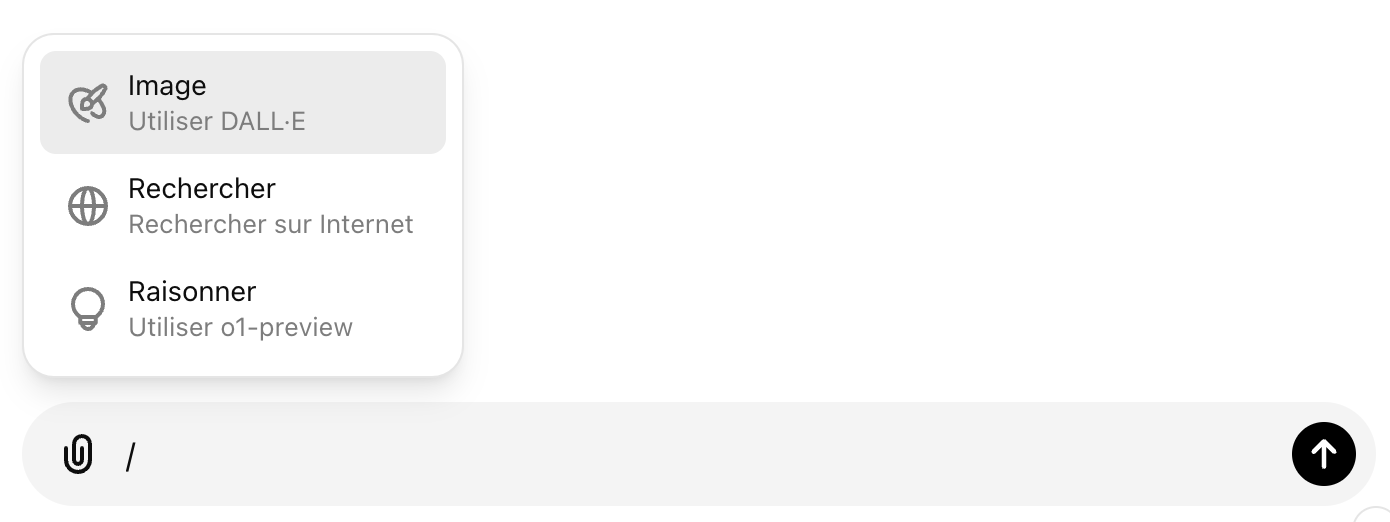
Une fois l'une des fonctions sélectionnées, elle s'affiche en bleu dans la barre de prompt et vous n'avez plus qu'à taper son complément.

Paradoxalement, cela signifie que l'on sort de la logique du prompt formulé de manière conversationnelle, pour un retour à un requête scriptée, droit au but.
Dans le détail des 3 fonctions :
- Rechercher : vous demandez en réalité à ChatGPT de faire le "googling" pour vous (sauf qu'il passe par bing, lui) et d'afficher une synthèse issue de 5 ou 6 résultats. ChatGPT affiche d'ailleurs les sites visités. Utile si vous voulez vérifier à la source la véracité des informations formulées.
- Image : vous mobilisez ici le générateur d'images Dall-e 3 (attention, il s'agit d'un modèle désormais largement dépassé…)
- Raisonner : s'il est possible de lancer une conversion dédiée avec le nouveau modèle o1, il est désormais aussi possible, grâce à cette fonction, de le mobiliser sur une seule requête (typiquement exigeante en terme de raisonnement) en plein milieu d'une conversation sur le modèle par défaut GPT-4o.
Les nouveaux pouvoirs de ChatGPT
Les capacités de ChatGPT ne cessent d'augmenter mais OpenAI ne communique pas toujours sur toutes ces nouvelles fonctionnalités. Voici quelques nouveaux pouvoirs de ChatGPT qui méritent d'être connus.
1️⃣ Générer un diagramme de Gantt
Un diagramme de Gantt est un outil de planification bien connu des chefs de projet. Il permet de visualiser les différentes tâches d'un projet et leur échéancier.
Chaque barre horizontale représente une tâche ou une phase précise du projet, avec sa durée et ses dépendances, le tout sur une ligne de temps.
Cela permet de voir d'un coup d'œil quelles sont les tâches en cours, celles qui sont terminées, et celles qui sont à venir.
ChatGPT peut désormais générer un tel diagramme, sur demande.
Décrivez simplement votre projet et ses différentes étapes à ChatGPT, et vous pouvez obtenir un diagramme de Gantt prêt à l'emploi.
Alternativement, vous pouvez décrire votre projet et demander à ChatGPT de proposer une roadmap. Puis demander à visualiser la roadmap ainsi proposée sous forme de diagramme de Gantt.
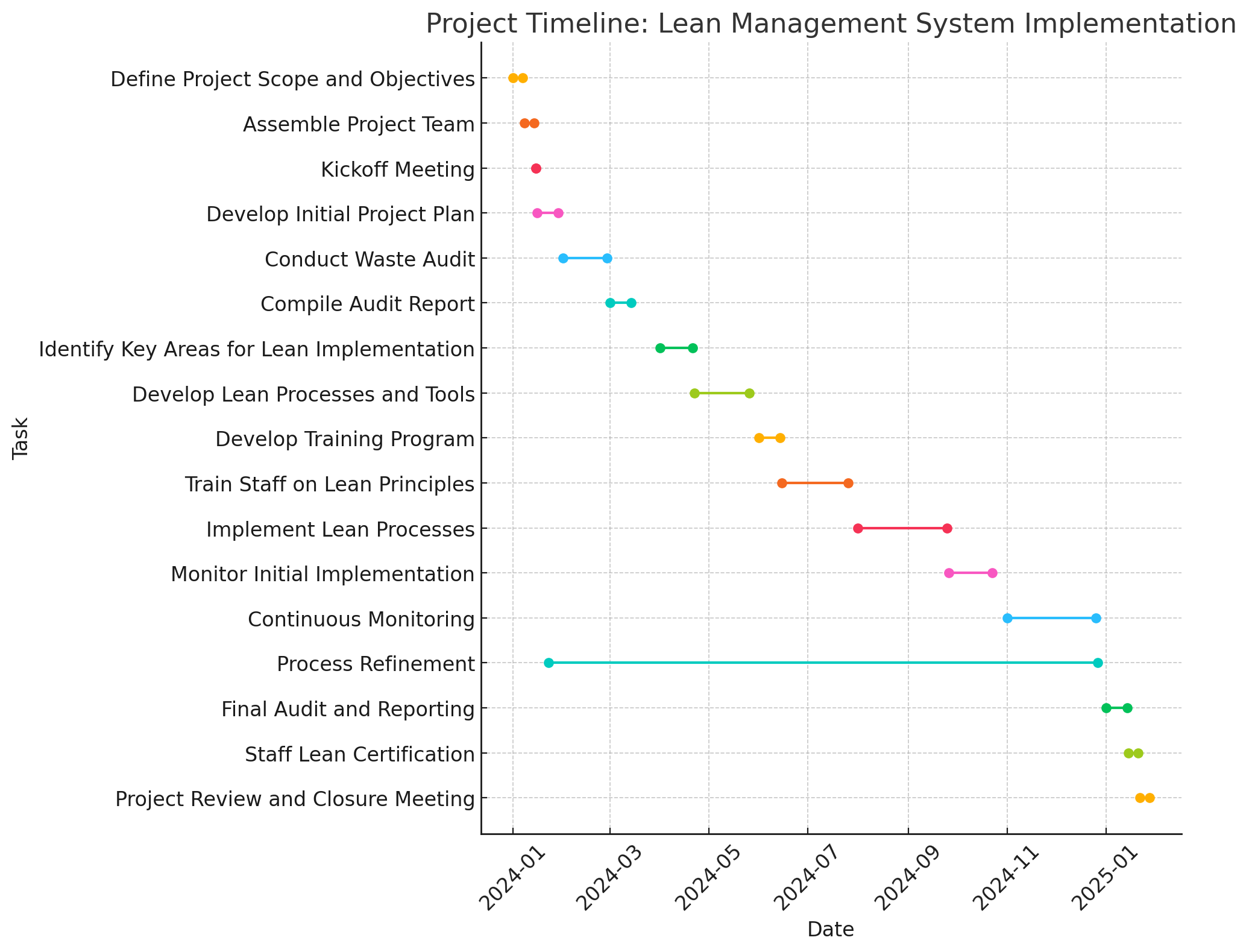
La fonctionnalité semble toutefois encore "fragile", puisque pendant mes essais, le bot a pu générer des formats différents d'une fois sur l'autre, ou même prétexter qu'il était incapable d'une telle génération (lazy boy!).
Enfin, sachez que vous pouvez aussi demander de visualiser une version simplifiée du planning. Le diagramme ainsi généré sera plus synthétique.
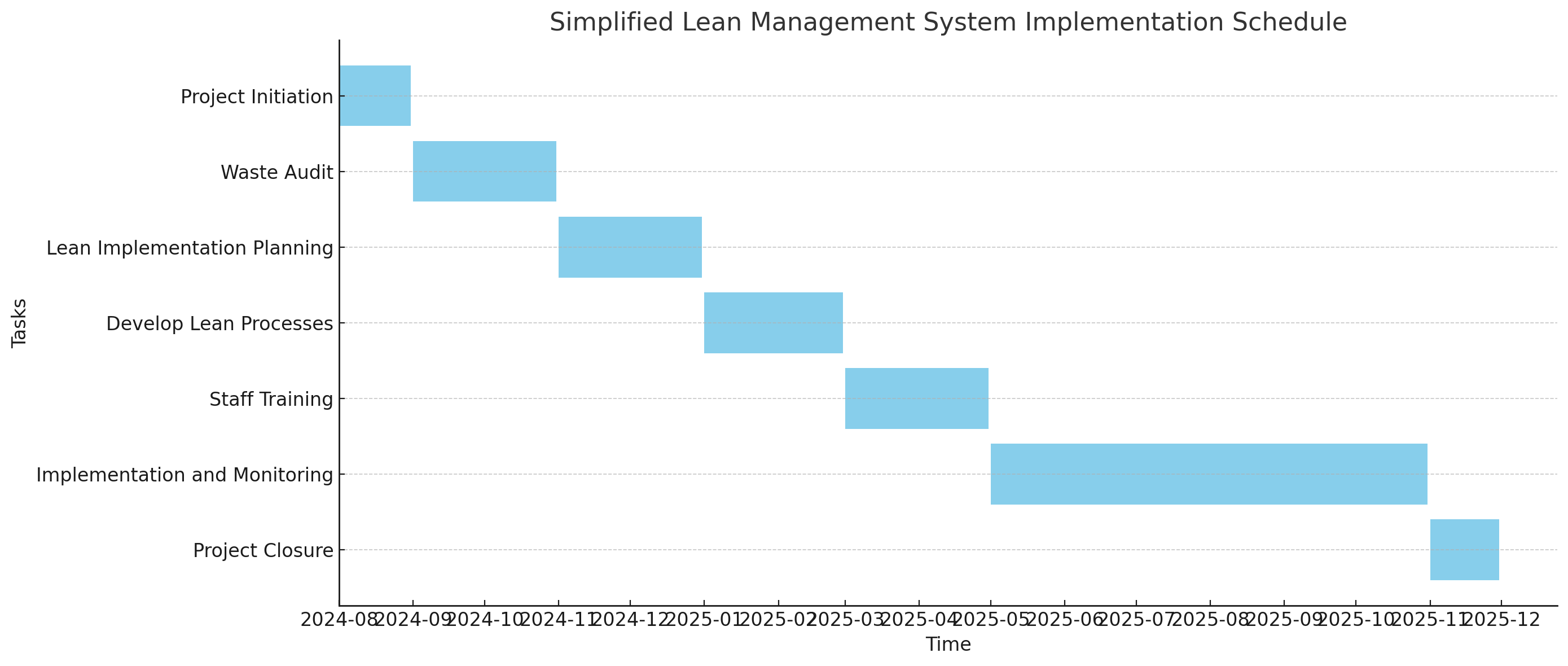
2️⃣ Générer un fichier de données fictives
Pour mes formations IA en entreprise, j'ai souvent besoin de démontrer les capacités d'analyse (quanti ou quali) de données de ChatGPT. Problème : je ne dispose la plupart du temps pas de fichiers de données pertinentes à faire analyser, pour ma démo.
Pas de problème, ChatGPT est tout à fait capable de générer des fichiers volumineux. Par exemple, pour générer des avis consommateurs fictifs. Pour ce faire, je recommande d'utiliser une chaine de 2 prompts.
- Prompt 1
- Prompt 2
Cet exemple concerne des données de type qualitatif mais ChatGPT peut aussi générer des données numériques pures, par exemple les analytics d'une série de campagnes email (toujours fictives).
Vous pourriez ensuite charger ce même fichier dans ChatGPT et lui poser des questions ou générer des graphiques. C'est ainsi une excellente manière de vous entraîner à l'analyse avancée de données.
3️⃣ Proposer des prompts vidéo attractifs
Runway Gen-3 est sorti, mais seule le prompt texte est pour l'instant disponible (pas encore de image-to-video). Il faut donc savoir prompter Runway pour générer des vidéos réussies.
Malheureusement, l'outil n'embarque pas d'aide au prompting. Mais bonne nouvelle : ChatGPT peut radicalement transformer une idée basique en prompt optimal pour une vidéo réussie.
Voici un prompt ChatGPT à utiliser pour améliorer un prompt de base écrit pour Runway. Et on profitera pour le faire traduire en anglais :
Voici un prompt de base pour un générateur vidéo comme Runway : « [Insérer le prompt de base ici] ». Traduis ce prompt en anglais et surtout améliore-le ce prompt en ajoutant des détails plus spécifiques, notamment des éléments tels que l'éclairage, les tons de couleur, des éléments d'arrière-plan et tout autre facteur qui rendrait la vidéo visuellement plus impactante et attrayante. Concentre-toi sur une action principale pour garder la scène claire et engageante. Le prompt ainsi proposé ne devra pas excéder 500 caractères.Ainsi, le prompt de base "un clown dans un cirque" deviendra par exemple ce prompt bien plus élaboré, tel que proposé par ChatGPT :
"xAn eccentric clown in an antique circus, illuminated by vibrant spotlights through a golden dust veil. He juggles colorful balls, his vividly painted face smiling brightly. The background is dim, with faint circus music adding a magical touch to the scene filled with the clown's colorful and joyful presence"
Libre à vous de l'éditer si besoin. Mais dans tous les cas, ce prompt sera plus susceptible de donner un résultat satisfaisant sur Runway que sa version initiale.
4️⃣ Générer une ébauche de Powerpoint
Dans le cadre d'une discussion, par exemple sur un thème spécifique, une étude de marché, ou de la gestion de projet, à tout moment, il est possible de demander à ChatGPT de générer le powerpoint correspondant.
Seul hic, le ppt ainsi généré est plus que sommaire sur la forme : du texte en noir sur blanc, point barre.
Voici par exemple un slide issu d'une présentation sur l'AGI générée par ChatGPT.

N'espérez donc pas des visuels, des graphiques, et encore moins un template esthétique.
Pour tout ça, il vous faudra vous tourner vers une solution dédiée comme Gamma. Cela est d'autant plus pertinent que Gamma vous permet de charger un fichier Powerpoint basique comme point de départ, pour vous générer en un clin d'œil une présentation esthétique. La preuve :

Générateur image : Visual Electric s'améliore
Le générateur d'images Visual Electric s'est grandement amélioré pendant l'été avec la v2 de son modèle.
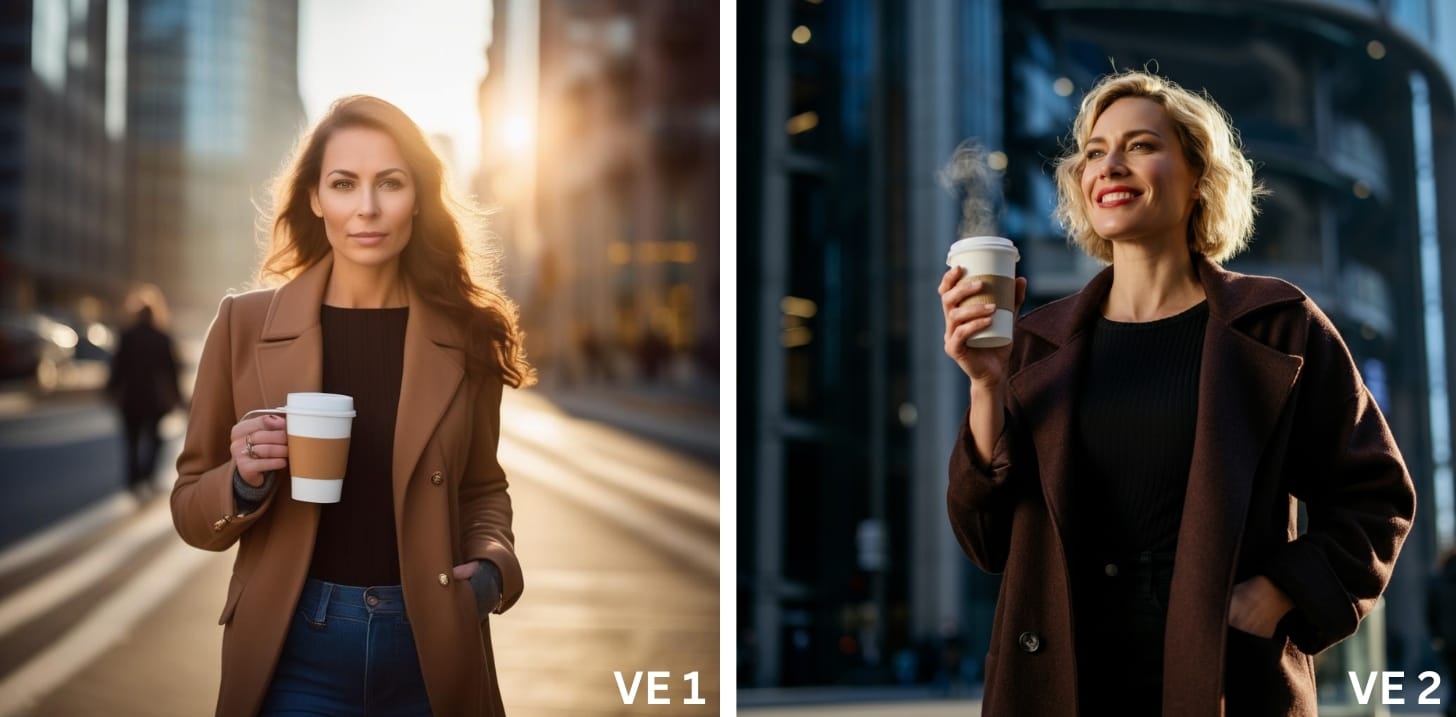
Le modèle permet donc non seulement un meilleur rendu, il assure aussi sur la gestion de divers styles graphiques. Désormais, pas moins de 55 styles sont proposés et répartis dans 5 catégories : Photography, Fine art, Illustration, Crafts et Digital.
Concrètement, des échantillons vous aident à sélectionner le style qui vous convient.
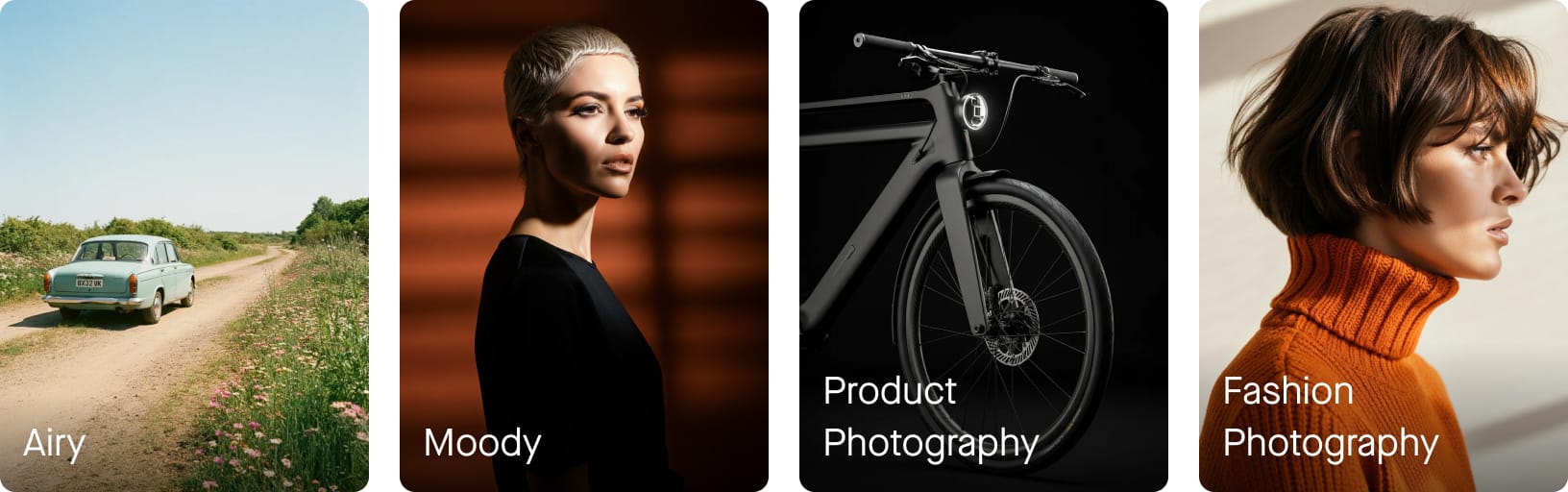
Alliez-ça avec l'interface intuitive de Visual Electric et vous obtenez un générateur décidément solide !
Mettons ça en pratique ! Voici ainsi le même prompt, décliné selon 4 des styles variés proposés par le générateur.
a GP doctor examining a patient with a stethoscope. Serene expression.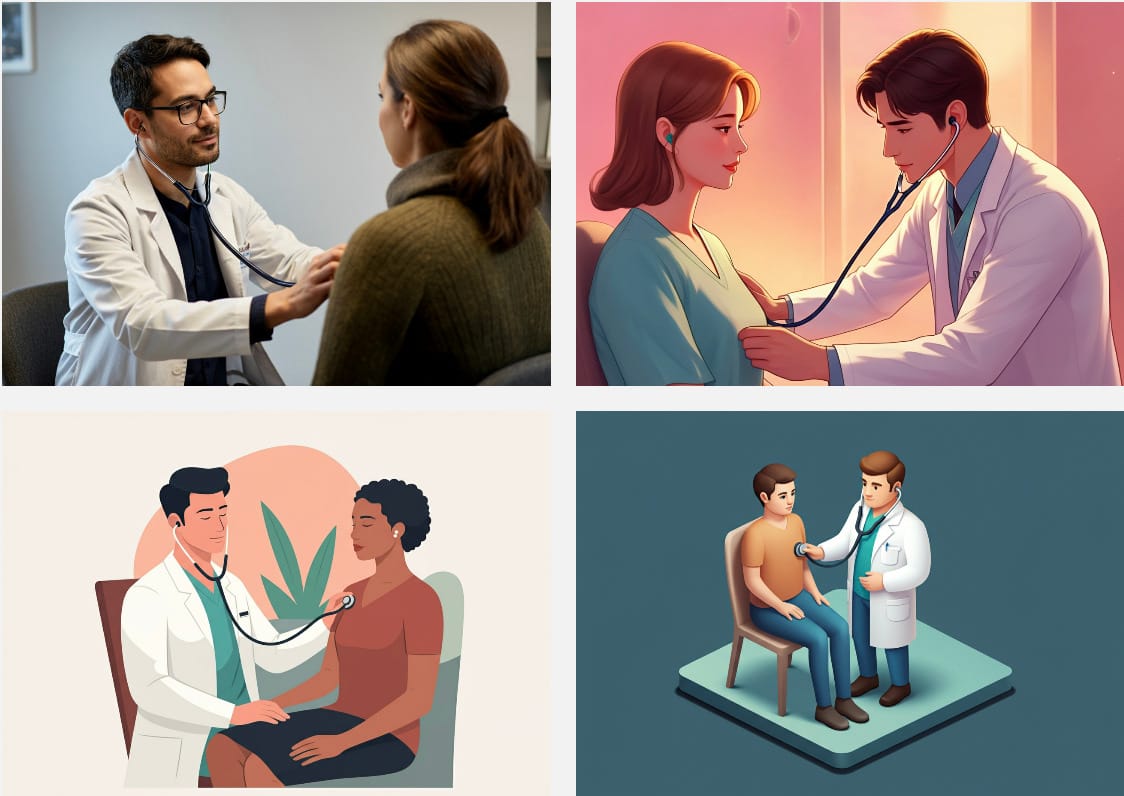
Seul (énorme bémol) : alors que Visual Electric proposait précédemment un plan gratuit généreux avec 40 images générées par jour, cette jauge a été sévèrement revue à la baisse avec seulement 40 images par mois.
C'est beaucoup moins, mais suffisant pour essayer la bête, et considérer un plan payant ($20/mois). Après tout, VE est plus que jamais l'un des meilleurs générateurs du marché.
Exploitez le potentiel de Copilot (tant bien que mal…)
Je ne porte pas Copilot dans mon cœur, c'est peu de le dire. L'intégration aux outils de la suite Office a été bâclé, et un potentiel gigantesque a (pour l'instant) été largement gâché.
Mais c'est un fait : dans beaucoup d'entreprises, il s'agit du seul assistant IA autorisé.
Et au milieu de chaos, quelques usages clés fonctionnent et s'avèrent plutôt pratiques, voire uniques en leur genre. Encore faut-il les connaître…
▹ Accéder à Copilot
Pour accéder au chatbot Copilot, vous avez simplement besoin d'un compte Microsoft (gratuit). Ensuite, rendez-vous sur copilot.microsoft.com. La bête vient tout juste de connaître un redesign pour une expérience plus esthétique et plus agréable !
Il y a bien sûr aussi l'app Copilot pour smartphone à retrouver sur votre magasin d'applications.
Bien que le modèle utilisé ne soit jamais divulgué, dans sa version standard, il est probable que Copilot vous donne accès à ChatGPT-4.
Pour un usage systématique de GPT-4o, vous devrez être un abonné Pro à Copilot.
Pour profiter de Copilot dans la suite Office, vous devez aussi disposer de l'abonnement à Copilot Pro (soit en personne pour 22€ par mois, soit via votre entreprise).
▹ Génération sur Word : 2 approches différentes
- Générer une base de départ solide
Un intérêt évident d'utiliser Copilot sur Office est la possibilité de générer du texte directement dans l'interface d'un traitement de texte, à savoir Word.
Fini l'angoisse de la page blanche, vous générez directement une base de départ (ou un brouillon, pour reprendre le terme utilisé dans l'interface).
Pour ce faire, oubliez la barre latérale, tout se passe directement dans le document, en sélectionnant le mini icône Copilot qui s'affiche en permanence.
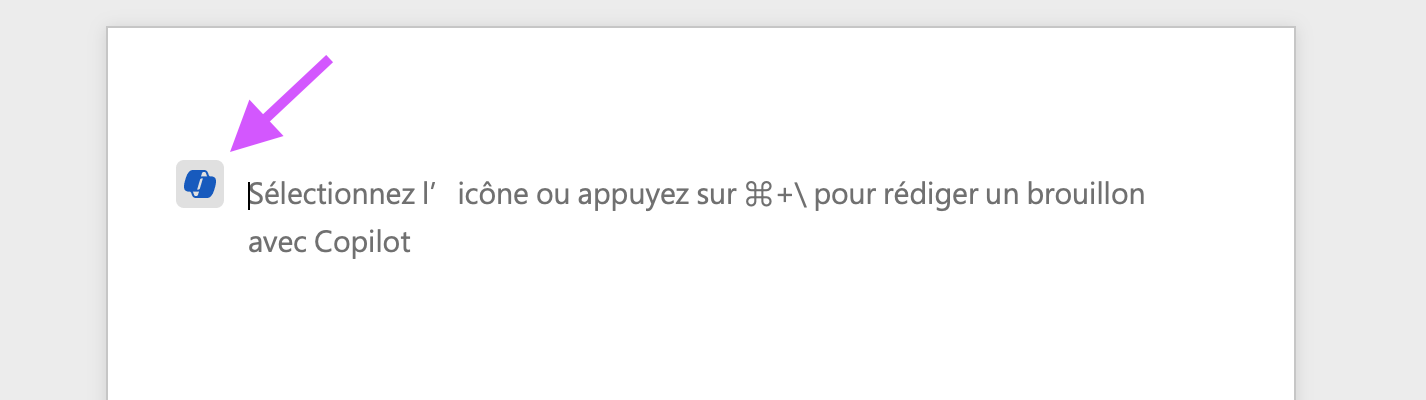
Une barre de prompt s'ouvre. Copilot peut se lancer dans une création éditoriale ambitieuse pour peu que vous l'y invitiez.
Par exemple, on peut le lancer sur une étude de marché complète.
Réalise une étude de marché sur [secteur] en [marché]. Veille à inclure notamment :- Les dernières évolutions de ce marché et les grandes tendances à venir.
- Les principaux concurrents et un aperçu de leurs stratégies de différenciation.
- Le public cible et leurs motivations d'achat.
- Les principales opportunités pour un nouvel entrant dans le secteur
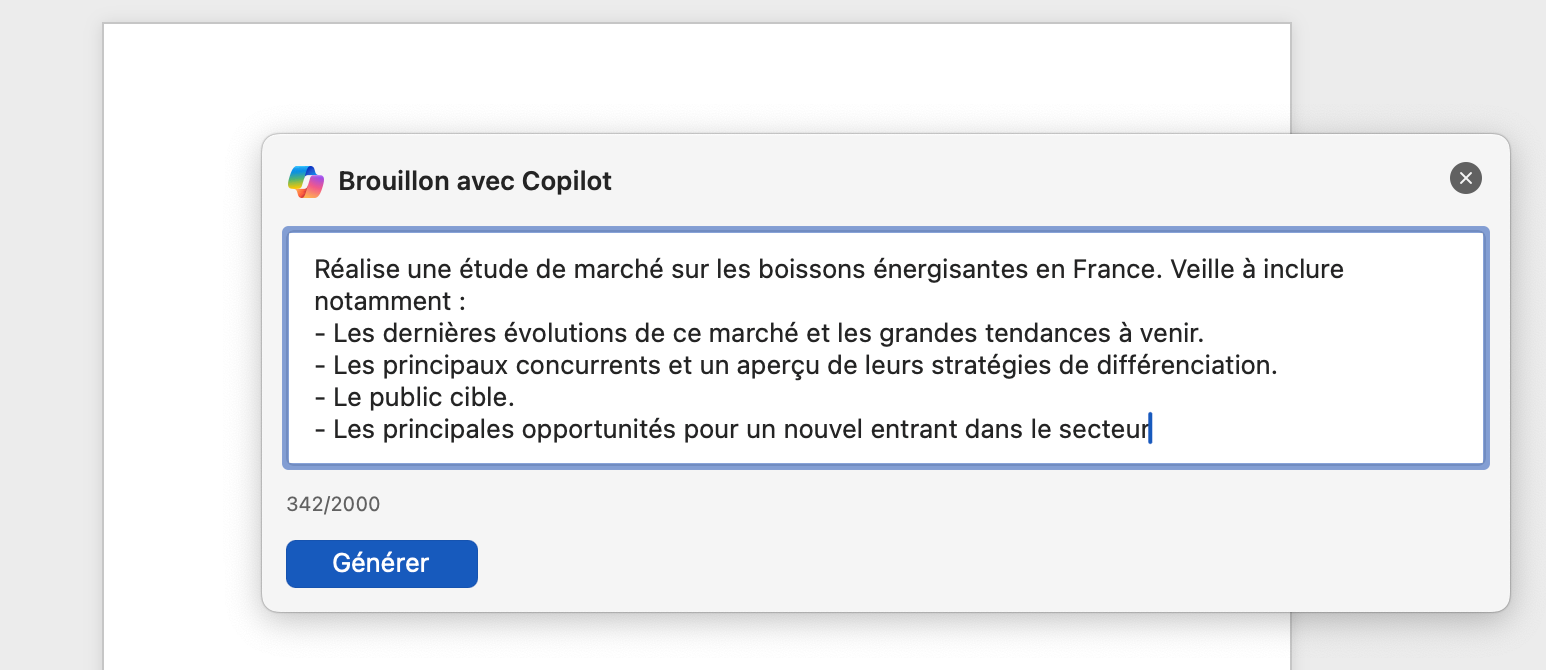
Un document complet de 2 pages est alors généré.
C'est bien plus long que ce que vous obtiendriez si vous procédiez dans l'interface de chat classique de Copilot, où les réponses du bot sont bien plus courtes (même avec un abo Pro).
- Interroger Copilot sur le contenu du document
Et à quoi sert cette fameuse barre latérale ? Essentiellement à poser des questions sur le document ouvert. Si vous avez aussi écrit un long texte sur Word, vous pouvez par exemple demander son feedback à Copilot.
J’ai rédigé cet [article, email, publication social…] pour [support] à destination de [cible]. Peux-tu y jeter un œil critique et me dire ce que je peux améliorer ? Je voudrais que tu évalues les points suivants : clarté et cohérence du message, style et ton, pertinence, structure, fluidité et grammaire.▹ Powerpoint : une intégration encore un peu gadget
C'est peu dire que les attentes étaient énormes pour l'intégration de l'IA à Powerpoint, en particulier la possibilité de transformer instantanément un fichier word ou même des slides basiques en une magnifique présentation. Well… Il va encore falloir attendre un peu.
Pour l'heure, seule deux fonctionnalités semblent vraiment opérationnelles sur Powerpoint, dans la même veine que ce qu'il est possible de faire sur Word :
- Générer une présentation from scratch
Vous choisissez un sujet et laisser Copilot générer des slides "esthétiques" correspondants. Sur Powerpoint, pour Copilot, tout se passe dans la barre latérale.
Il y a bien une option "générer à partir d'un fichier". D'après Copilot, il faut alors lui copier-coller l'URL du fichier partagé sur One Drive (la solution de stockage cloud de Office) - bonjour la practicité ! Surtout que… ça ne fonctionne pas.
Il reste donc la possibilité de prompter n'importe quel thème. Deux recos très importantes ici :
- Veillez à demander dans votre prompt à Copilot de surfer sur le web pour récolter les données nécessaires. Sinon, il fournira une présentation vague et très superficielle.
- Indiquez à Copilot un objectif en terme de nombre de slides, sans quoi vous obtiendrez une mini présentation anecdotique de 5 slides.
Prenons ainsi de nouveau le cas d'une étude de marché à générer. Voici un prompt permettant d'obtenir un résultat optimal :
Créer une étude de marché d’une dizaine de slides sur le marché des snacks bio en France. Navigue sur le web si nécessaire pour obtenir des données précises.Une fois les slides générés, vous pouvez modifier leur structure grâce au "Designer" ou concepteur. Pour chaque slide, plusieurs structures sont alors proposées, afin que vous choisissiez l'agencement qui vous convient le mieux.
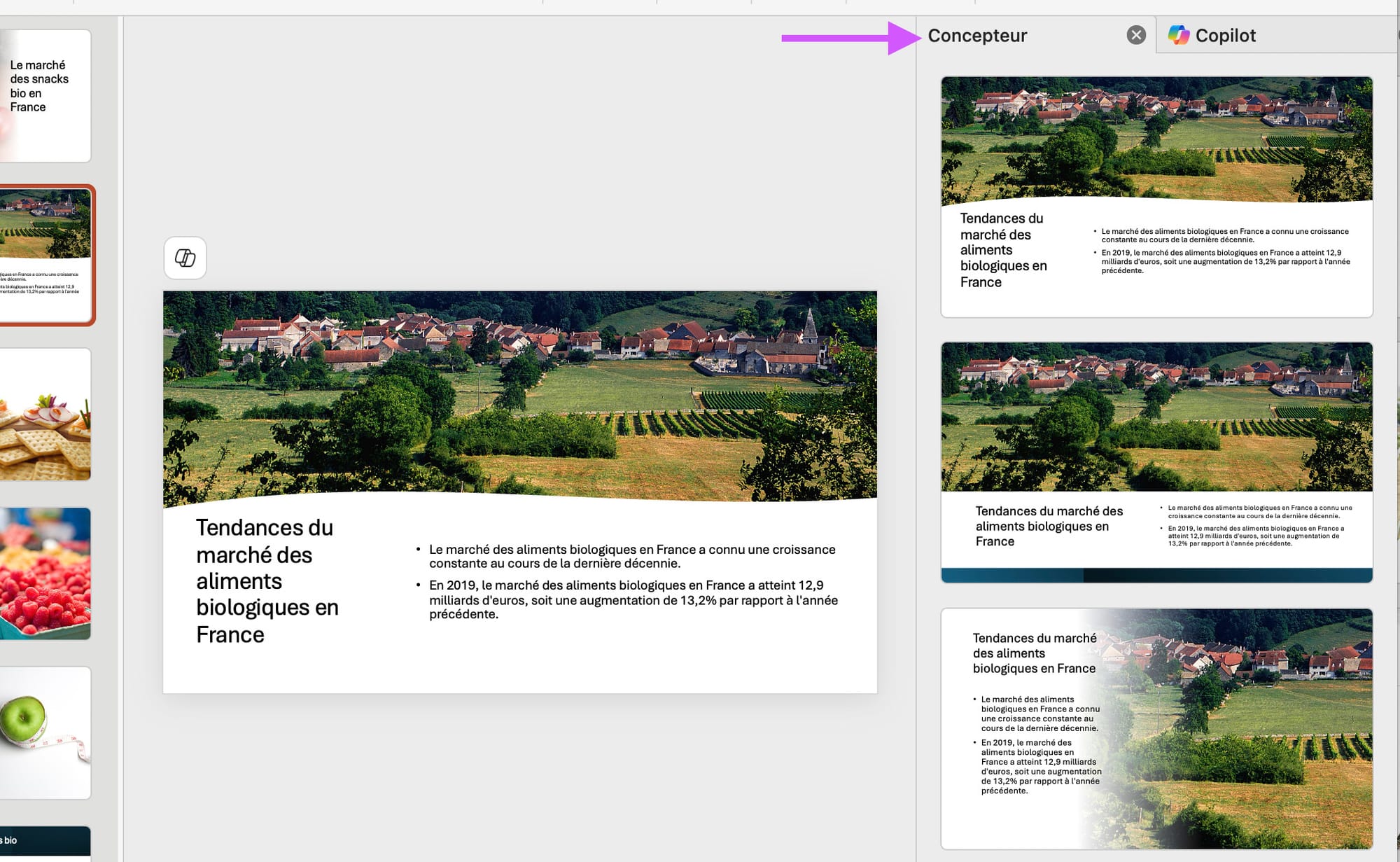
- Interroger Copilot sur le contenu de la présentation
De nouveau, le principal intérêt de la barre latérale reste d'interroger sur le contenu de n'importe quelle prez. Par exemple :
Quels sont les trois principaux enseignements de cette présentation ?▹ Excel : bugs et incohérences à tous les étages, mais une poignée d'usages utiles
La rencontre entre les capacités en analyse de données du modèle GPT (sur lequel est basé Copilot) et le logiciel de tableur leader du marché a un potentiel gigantesque… gâché par une intégration chaotique de Copilot.
Attendez-vous à d'innombrables bugs, incohérences ou frustrations. C'en est vertigineux d'imaginer que Microsoft ait osé sortir une fonctionnalité aussi bancale.
Pour limiter la casse, quelques recos et exemples (à essayer à vos risques et périls) :
- Le plus simple (et où Copilot s'en sort) : interroger le bot sur les données du tableau, comme le mois avec les meilleures ventes ou le meilleur ROI.
- Si vous souhaitez un calcul ou un graphique lié à une ou deux colonnes précises (par exemple la colonne des ventes), le mieux est d'indiquer dans le prompt la colonne concernée (même si c'est évident). Par exemple pour calculer une corrélation entre les variables de deux colonnes :
- Vous pouvez générer des graphiques reflétant des tendances sur des données spécifiques. Mais Copilot peut être à côté de la plaque sur le type de graphique le plus adapté, donc n'hésitez pas à prendre les devants en spécifiant le format souhaité. Voici trois exemples de prompts.
Génère un nuage de points qui montre la corrélation entre revenu moyen par utilisateur et statut premium.
Génère un diagramme circulaire (ou camembert) qui montre la répartition du CA par catégorie de produit.
▹ L'interface de chat Copilot
L'interface principale de Copilot sur desktop a deux atouts majeurs :
- La possibilité de prompter par oral en cliquant sur l'icône micro.

Sur ChatGPT, cette fonctionnalité est uniquement disponible dans l'app smartphone, pas sur desktop.
- Idéal pour la recherche : Copilot donne ses sources !
Lorsque vous lancez Copilot sur une recherche (ou, pour reprendre le fil rouge de ce sujet, sur une étude de marché) il part de lui-même à la recherche des dernières infos et données en naviguant les résultats du moteur de recherche Bing, puis vous propose une synthèse, dans laquelle chaque élément et chaque donnée sont sourcés comme il se doit.
Cela permet de vérifier que Copilot n'a pas halluciné, ou de creuser tel ou tel aspect qui vous intéresse. L'expérience ressemble en définitive à celle proposée par le moteur de recherche IA "Perplexity".
